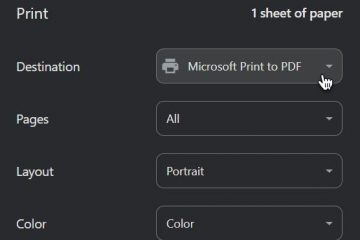Ang
Microsoft ay naglabas ng isang bagong windows 11 build 26100. 4762 ( KB5062660) Ang pinakabagong mga build ay may maraming mga bagong tampok tulad ng pinahusay na bersyon ng pagpapabalik, i-click-to-do, ahente ng AI sa mga setting nang higit pa. Suriin ang buong Changelog sa ibaba:
Ang teksto na naka-bold sa mga bracket ay nagpapahiwatig ng lugar ng pagbabago na na-dokumentado. Mangyaring tandaan na ang mga tampok at pagpapabuti na unti-unting gumulong ay maaaring hindi magsimulang gumulong kaagad o hindi agad magpapakita kaagad. Kapag ang pag-save ng mga snapshot ay naka-on sa kauna-unahang pagkakataon, lilitaw ang isang natatanging code ng pag-export ng pag-export. Ang code na ito ay kinakailangan upang i-decrypt ang mga na-export na mga snapshot at ipinapakita lamang minsan sa paunang pag-setup. Hindi nag-iimbak o mabawi ng Microsoft ang code na ito. Upang ma-export, pumunta sa Mga Setting > privacy & securit y> Piliin upang i-export ang mga nakaraang snapshot (mula sa huling 7 araw, 30 araw, o lahat) o magsimula ng isang tuluy-tuloy na pag-export. Maaaring ma-access ng mga third-party na apps ang mga na-export na mga snapshot lamang kapag ibinigay ang parehong export code at folder na landas. Kung natalo ka o ikompromiso ang code ng pag-export, i-reset ang paggunita upang makabuo ng bago. bago! Makakakita ka na ngayon ng isang advanced na pahina ng Mga Setting sa ilalim ng Mga Setting> Privacy & Security> Pag-alaala at Snapshot. Sa ilalim ng bagong pahina ng Advanced na Mga Setting, isinama namin ang isang pindutan ng pag-reset na tatanggalin ang lahat ng iyong mga snapshot at i-reset ang iyong mga setting para sa paggunita. Piliin ang teksto sa iyong screen, piliin ang pagsasanay sa Reading Coach , at basahin nang malakas ang teksto. Ang pagbabasa ng coach ay nagbibigay sa iyo ng puna at ipinapakita kung saan mapapabuti. Upang magamit ang tampok na ito, I-install ang libreng Microsoft Reading Coach App mula sa Microsoft Store . Nakatuon, walang bayad na kapaligiran. Tumutulong ito na mapabuti ang pagbabasa at pagsulat para sa lahat ng mga antas ng kasanayan at kakayahan. Maaari mong ayusin ang laki ng teksto, spacing, font, at tema ng background, basahin nang malakas ang teksto, masira ang mga salita sa mga pantig, at i-highlight ang mga bahagi ng pagsasalita. Ang diksyunaryo ng larawan ay nagpapakita ng mga imahe para sa hindi pamilyar na mga salita. Upang magamit ang tampok na ito, I-install ang libreng Microsoft Reading Coach Application mula sa Microsoft Store . Kung ito ay isang pangungusap sa isang email o isang snippet sa iyong screen, pindutin ang panalo + mag-click sa kinikilalang teksto, pagkatapos ay piliin ang Draft na may Copilot sa Word. Wala nang mga blangkong pahina. Wala nang bloke ng manunulat. Momentum lang. Para sa”draft na may copilot sa salita”-kinakailangan ang isang subscription sa Microsoft 365 na copilot. Kapag pumili ka ng isang email address na kinikilala sa pamamagitan ng pag-click upang gawin sa iyong screen, maaari mong piliing magpadala ng isang mensahe ng koponan o mag-iskedyul ng isang pulong ng mga koponan. Ang mga pagpipiliang ito ay ginagawang madali upang magtanong ng isang katanungan o mag-set up ng oras upang makipag-usap nang hindi nakakagambala sa iyong daloy ng trabaho. [ setting ] bago! Maaari mong ilarawan kung ano ang kailangan mo ng tulong, tulad ng”Paano makontrol ang aking PC sa pamamagitan ng boses”o”Ang aking pointer ng mouse ay napakaliit,”at ang ahente ay magmumungkahi ng mga hakbang upang malutas ang isyu. Ang isang ahente ay gumagamit ng AI sa iyong PC upang maunawaan ang iyong kahilingan at, sa iyong pahintulot, maaaring awtomatiko at kumpletuhin ang mga gawain para sa iyo. Ang karanasan na ito ay lumiligid sa Snapdragon-powered Copilot+ PCS, na may suporta para sa AMD at Intel ™-powered PC na paparating. Kasalukuyang gumagana lamang ito kung ang iyong pangunahing wika ng pagpapakita ay nakatakda sa Ingles. bago! hindi sumasang-ayon sa pag-input o pagbabago ng laki (sa halip, ipinapakita lamang ang iyong kulay ng accent).fixed: Maaaring mag-hang ang mga setting kapag sinusubukan na makatipid ng mga kredensyal para sa Wi-Fi Network [ windows resiliency inisyatibo] Ang mga sumusunod na pagbabago ay bahagi ng Initiative ng Windows Resiliency Inihayag sa Ignite 2024: bago! mabilis na pagbawi ng makina Magagamit na ngayon. Kapag pinagana, awtomatikong nakita at inaayos ang malawakang mga isyu sa mga aparato ng Windows 11 gamit ang Windows Recovery Environment (Winre). Binabawasan nito ang downtime at maiiwasan ang pangangailangan para sa manu-manong pag-aayos. Kung ang isang aparato ay nakakaranas ng isang malawak na isyu sa boot, pumapasok ito sa Winre, kumokonekta sa Internet, at ang Microsoft ay maaaring maghatid ng isang naka-target na pag-aayos sa pamamagitan ng Windows Update. ito ay humantong ay maaaring paganahin o ipasadya ang karanasan na ito para sa kanilang samahan sa pamamagitan ng mga setting ng intune catalog UI gamit ang remoteremediationcsp . Mayroon ding isang dedikadong pahina ng mga setting ng mabilis na pagbawi ng mabilis na machine na magagamit sa ilalim ng system > pagbawi > mabilis na pagbawi ng makina. ngayon, pinagana ito ng default para sa mga gumagamit ng bahay. bago! Ang screen ay nagpapakita ng isang mas mababasa na layout habang pinapanatili ang nakikita ng mga teknikal na detalye. Ang screen na ito ay lilitaw na may isang itim na background. [ Start Menu ] bago! Nangangahulugan ito na matatanggap ng mga gumagamit ang mga menu ng Start Menu ng Admin sa kanilang unang pag-sign-in (araw 0), ngunit pagkatapos, maaari nilang mai-personalize ang kanilang naka-pin na layout, at ang mga pagbabagong iyon ay mananatili. Ang patakarang ito ay maaari ring mailapat sa pamamagitan ng patakaran ng grupo, bilang karagdagan sa umiiral na Configuration service provider (csp). Ang mga pagpapabuti ay ginagawang mas madali upang malaman at gumamit ng SNAP sa Windows 11. Ang mga mensahe ng inline ay lilitaw ngayon kapag hindi mo sinasadyang buksan ang snap bar sa pamamagitan ng pag-drag ng isang app sa itaas na sentro ng iyong desktop o buksan ang menu ng snap sa pamamagitan ng pag-hover sa paglipas ng i-minimize o i-maximize ang pindutan. Ang mga mensahe na ito ay nagbibigay ng mga kapaki-pakinabang na tip sa mga bintana ng snap app at nagpapakita ng mga shortcut sa keyboard. [ Windows Search ] Bago! Sa halip na dalawang magkahiwalay na pahina para sa mga setting (“Mga Pahintulot sa Paghahanap”at”Paghahanap ng Windows”), makikita mo na ngayon ang lahat sa isang lugar sa ilalim ng Mga Setting privacy & security > Ang bagong pahina na ito ay may isang modernong hitsura at isang mas mahusay na layout, kaya maaari mong mabilis na tingnan at pamahalaan ang lahat ng iyong mga setting ng paghahanap sa windows. Ang mga site ay naka-sync upang mag-file ng explorer, maaaring magsimulang ipakita ang File Explorer upang ipakita ang kapansin-pansin na pagkasira ng pagganap kapag nag-navigate sa pamamagitan ng mga folder at pagbubukas ng menu ng konteksto. Sa estado na ito maaari rin itong makaapekto sa pagganap ng paglulunsad ng mga file. [ input ] bago! Ang isang bagong keyboard ng Gamepad, na idinisenyo para sa paglalaro, ay sumusuporta din sa pag-sign-in sa windows lock screen. Nag-aalok ito ng mga shortcut ng controller para sa mabilis na pagpasok ng pin at buong nabigasyon para sa mga mas gusto na hindi gumamit ng mga shortcut. Halimbawa kapag nakikipag-ugnay sa mga abiso sa pananaw.